Win10右键菜单添加“获取管理员权限/恢复原始权限”选项的方法
更新日期:2023-08-12 13:33:11
来源:网友投稿
手机扫码继续观看

操作win10系统的时候,会碰到没有管理员权限无法打开或删除文件的事情,需要获取管理员权限,操作完成之后,还要取消,保护电脑安全。为避免繁琐的操作步骤,我们可以在win10右键菜单添加“获取管理员权限/恢复原始权限”选项,操作步骤也很简单,阅读下文教程,一起看看具体方法吧。
PS:如果你注重安全,只想偶尔临时获取一下某文件的管理员权限,也可以使用WinOwnership一键临时获取文件管理员权限。
在win10右键菜单中添加的选项前面还带有图标,视觉效果也是杠杠滴。
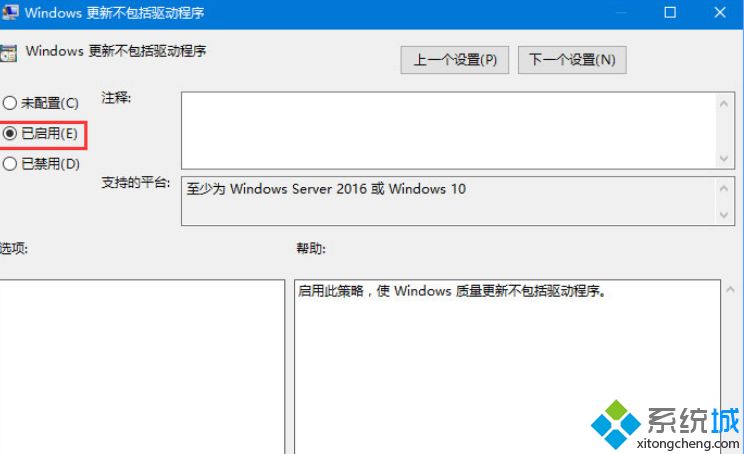
方法如下:
本方法同样需要修改注册表来实现,为了方便大家,小编直接送上制作好的.reg格式的注册表信息文件,双击运行后按提示点击“下一步 - 是”把信息添加进注册表即可。
下载的压缩包有三个.reg文件,分别是:
获取管理员权限.reg - 在右键菜单添加“获取管理员权限”选项
恢复原始权限.reg - 在右键菜单添加“恢复原始权限”选项
移除权限选项.reg - 在右键菜单中移除前面两个选项
关于win10右键菜单添加“获取管理员权限/恢复原始权限”选项的方法分享到这里了,需要该功能项的伙伴,可以下载小编提供的注册表文件,然后双击运行该文件即可。
该文章是否有帮助到您?
常见问题
- monterey12.1正式版无法检测更新详情0次
- zui13更新计划详细介绍0次
- 优麒麟u盘安装详细教程0次
- 优麒麟和银河麒麟区别详细介绍0次
- monterey屏幕镜像使用教程0次
- monterey关闭sip教程0次
- 优麒麟操作系统详细评测0次
- monterey支持多设备互动吗详情0次
- 优麒麟中文设置教程0次
- monterey和bigsur区别详细介绍0次
系统下载排行
周
月
其他人正在下载
更多
安卓下载
更多
手机上观看
![]() 扫码手机上观看
扫码手机上观看
下一个:
U盘重装视频












